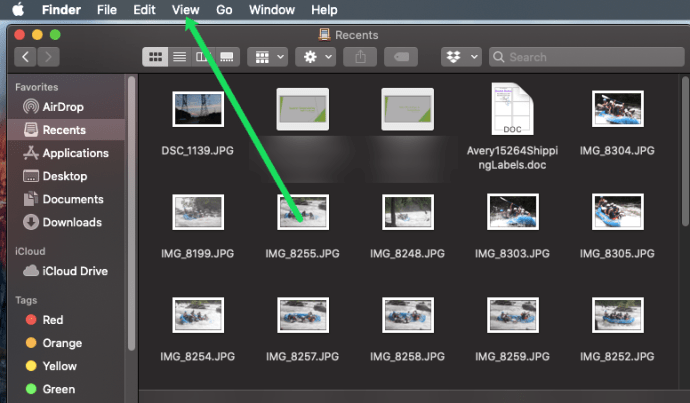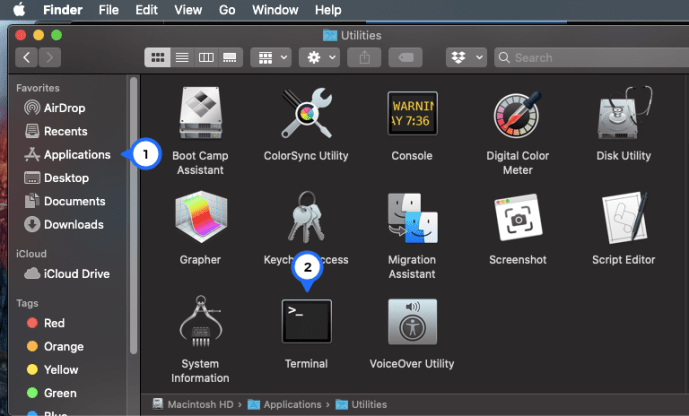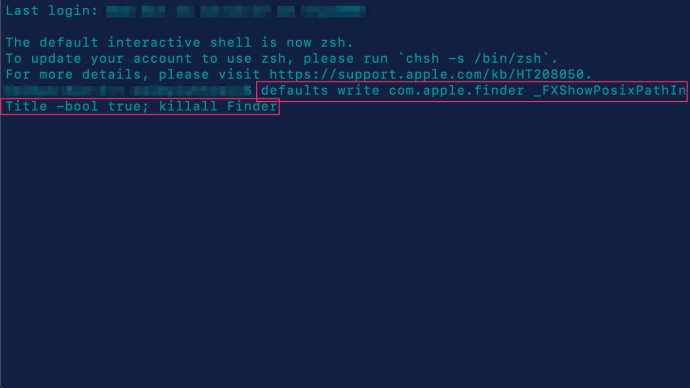Финдер у ОС Кс је подразумевана апликација за прегледање Мац датотека, али понекад може бити тешко пратити директоријуме кроз које се крећете, посебно када се ради о компликованим гнездима директоријума и датотека.

Дугогодишњи корисници Мац рачунара знају да постоји један начин да видите трајну мапу ваше тренутне локације у Финдер-у, тј. Омогућавањем траке путање, али постоји и други, скривени метод који неки корисници могу преферирати.
Омогућите траку пута Финдер
Прво, онима који нису упознати са Финдер-ом, најлакши начин да виде вашу тренутну локацију у структури датотека вашег Мац-а је омогућавање траке путање у опцијама приказа Финдер-а.
- Кликните Поглед на врху екрана
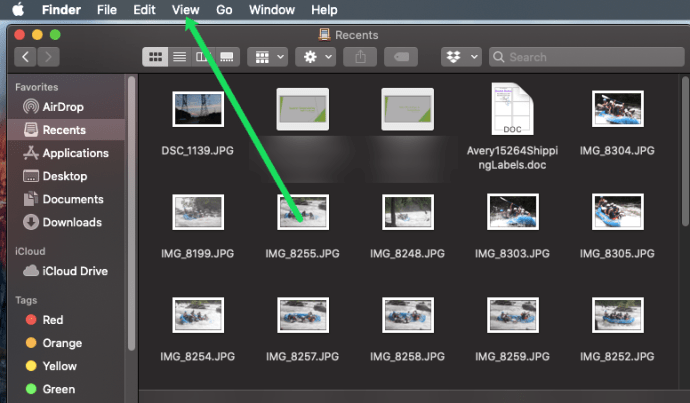
- Кликните Прикажи траку пута

Једном када је омогућено, видећете нову траку која се појављује на дну прозора програма Финдер и показује путању тренутно активне фасцикле или директоријума. Док се крећете кроз различите фасцикле, ова трака путање ће се у складу с тим ажурирати.
На пример, на нашем снимку екрана испод, тренутно гледамо директоријум Чланци који се налази у фасцикли ТекРевуе, која се налази у нашој општој фасцикли Дропбок на нашем спољном Тхундерболт диску под називом Дата.

Упознавањем траке путање можете брзо да схватите релативне локације различитих датотека и директоријума, као и да лако преместите датотеке на место више у ланцу путање. Поново, на пример, прозор Финдер на нашем снимку екрана има текстуални документ под називом Идеје чланака у подмапи Чланци. Ако бисмо желели да брзо преместимо ту датотеку у главну Дропбок фасциклу, могли бисмо је једноставно превући и спустити на Дропбок на траци путање.
Иако је подразумевано онемогућен, лично проналазимо сјајну употребу у траци путање Финдер-а и то је једна од првих ствари које омогућавамо приликом постављања новог Мац-а. Али постоји још једна опција за приказивање ваше тренутне локације у Финдеру, која је можда још боља у зависности од вашег искуства и потреба.
Покажите пут у траци наслова Финдер-а
Подразумевано је наслов било ког датог прозора Финдер назив активно изабраног директоријума. У нашем примеру изнад, пошто смо навигирали доПодаци> Дропбок> ТекРевуе> Чланци, наслов нашег прозора Финдер био је Чланци.
Али постоји скривена команда Терминал која вам омогућава да у тој насловној траци прикажете целу путању уместо само активне фасцикле (врло слично ономе како Аппле сада третира адресе веб локација у Сафарију).
како променити име на надгледању
Да бисте то омогућили:
- Лансирање Терминал .
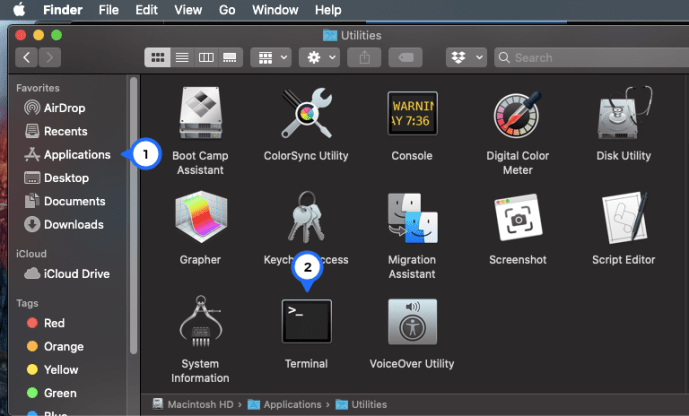
- Унесите следећу команду (напомена: ова команда укључује поновно покретање програма Финдер, па иако нећете изгубити податке, сви ваши отворени прозори програма Финдер биће затворени, зато обавезно забележите тренутне локације програма Финдер ако активно радите на пројекту усредсређеном на датотеке):
подразумевано пише цом.аппле.финдер _ФКССховПосикПатхИнТитле -боол труе; киллалл Финдер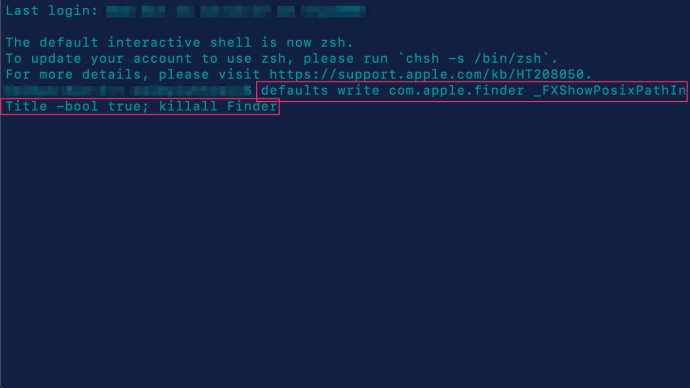
Као што је поменуто у горњој белешци, сви ваши тренутни прозори Финдер-а ће се затворити и апликација ће се поново покренути. Међутим, овог пута видећете целу путању до тренутне фасцикле у насловној траци сваког прозора програма Финдер.

Иако је ово врло слично горњој методи путање, има неке предности. Прво, неки корисници могу једноставно више воле да им је путања Финдер-а на врху прозора, посебно корисници више платформи, јер Виндовс Филе Екплорер такође приказује тренутну путању на врху прозора (када је то конфигурисано).
Ова метода такође приказује путању користећи постојеће подручје на траци наслова Финдер-а, док ће метода Патх Бар трошити ред видљивих података на дну прозора када је омогућена, што може бити већа ствар ако заглавите са екран ниже резолуције и треба да стане што више информација о Финдеру на екран.
Што је још важније, овај метод приказује целу Уник путању, укључујући роот директоријуме попутТомовикоји нису приказани у стандардној траци пута Финдер. Ово може добро доћи приликом кретања кроз непознате директоријуме или системе или ако сте нови у оперативним системима заснованим на Унику.
На пример, ако сте желели да направите или измените наредбу терминала на основу путање у нашем првом примеру изнад, можете логички унети/ Дата / Дропбок / ТекРевуе / Чланци, јер је то оно што је приказано на траци пута Финдер-а. Тек када видите целу путању на траци наслова Финдер-а схватите да ћете прво морати да наведете директоријум Волумес.
Упркос својој корисности, приказивање пуне путање у траци наслова Финдер-а може бити мало претрпано, посебно за дуже и сложеније путање. Ако желите да га искључите и вратите се тако да приказује само активни директоријум у траци наслова Финдер-а, вратите се на Терминал и уместо тога користите ову команду:
defaults write com.apple.finder _FXShowPosixPathInTitle -bool false; killall Finder
Баш као и када сте омогућили прву наредбу Терминал, сви ваши Финдер прозори ће се накратко напустити, а затим ће се Финдер поново покренути, овога пута приказујући само активни директоријум у насловној траци.
како шутнути људе на неслогу
Како копирати и залепити путању
Апсолутно! Процес је прилично једноставан за копирање и лепљење тренутне путање датотеке на мацОС. Прво отворите Финдер и означите датотеку коју желите да истражите.
Затим користите тастерску пречицу Цомманд + И. Појавиће се прозор са информацијама. Означите путању, кликните Цомманд + Ц. Да бисте налепили, једноставно притисните Цомманд + В.

Такође можете да користите метод превлачења и испуштања за проналажење, копирање и лепљење путање. Отворите Финдер, отворите Терминал, а затим одаберите датотеку коју желите да истражите. Повуците датотеку у терминал и путања ће бити откривена. Означите текст и користите команде Цомманд + Ц да бисте копирали путању.